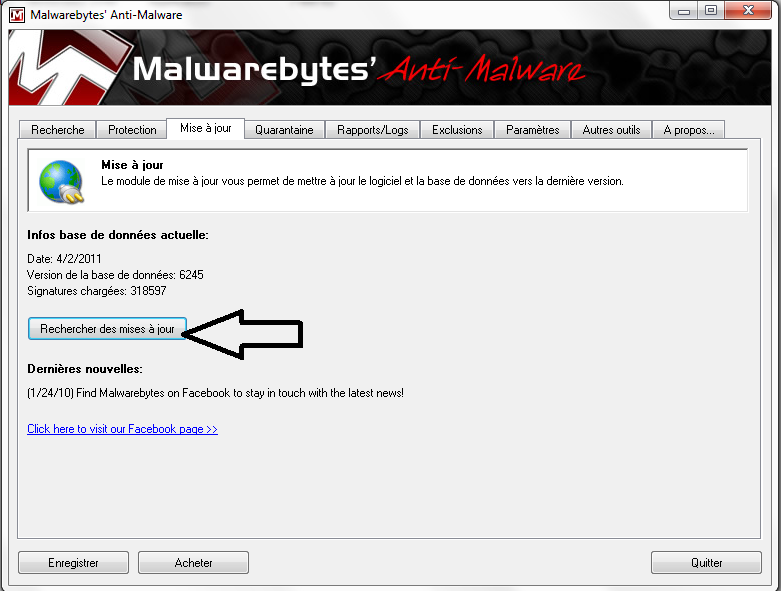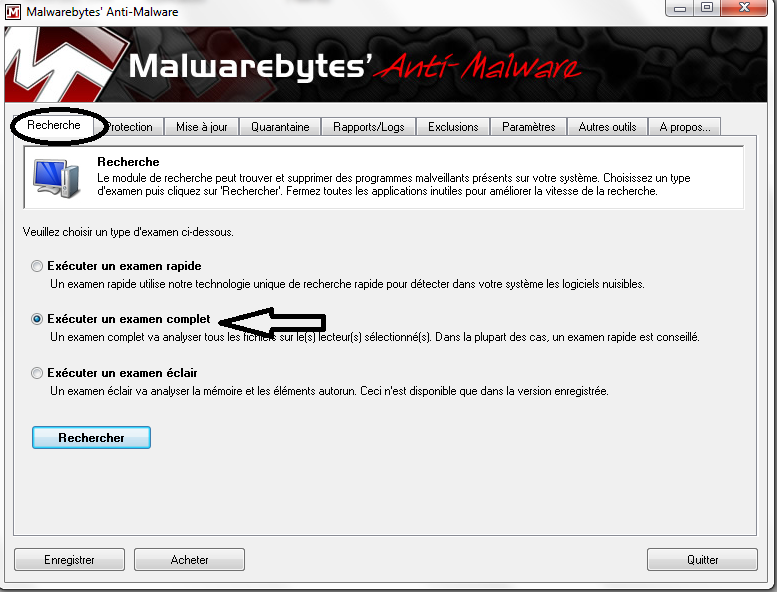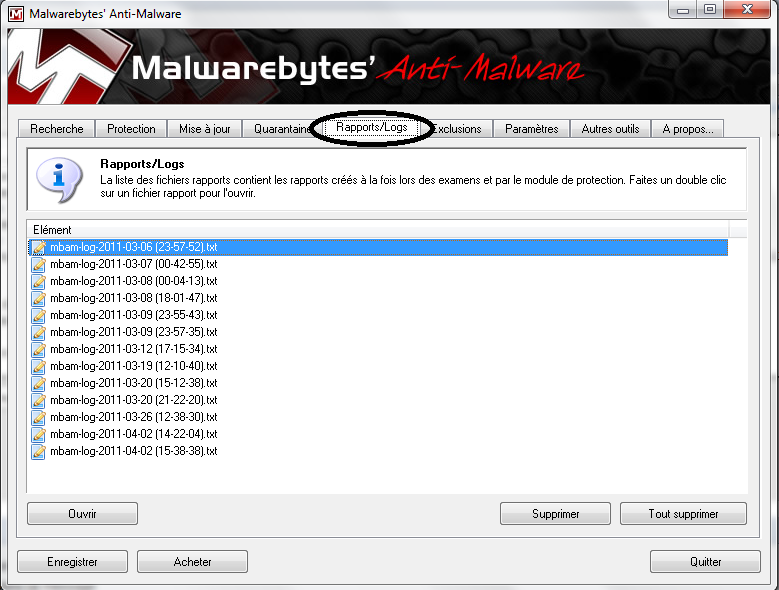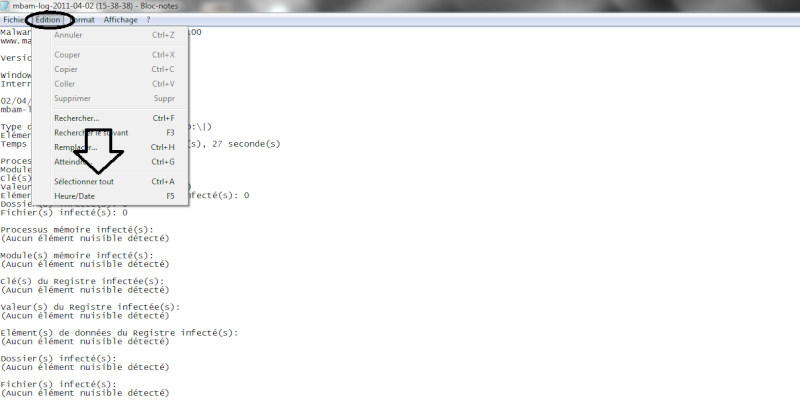- mer. 22 août 2012 14:59
#30525
Bonjour,
J'ai fais un scan avec avira free et voila 6 avertissements qui tombent, pouvez-vous m'aidez ? je n'y comprends rien.Merci de me répondre, voici les 6 averissements :
"C:\Program Files\WinRAR\rarnew.dat
[AVERTISSEMENT] L'archive est inconnue ou défectueuse
C:\Users\A\Documents\programmes\avira_free_antivirus_fr.exe
[AVERTISSEMENT] Le fichier est protégé par mot de passe
C:\Users\A\Downloads\avira_free_antivirus_fr.exe
[AVERTISSEMENT] Le fichier est protégé par mot de passe
C:\Windows\Help\mui\040C\cliconf.chm
[AVERTISSEMENT] Les données compressées sont défectueuses
C:\Windows\System32\config\systemprofile\AppData\Local\Microsoft\Windows\Temporary Internet Files\Content.IE5\77HXVAKD\videoplayer[1].xap
[AVERTISSEMENT] Fin inattendue du fichier atteinte
C:\Windows\winsxs\x86_microsoft-windows-m..ents-mdac.resources_31bf3856ad364e35_6.1.7600.16385_fr-fr_741e7e0d76d11683\cliconf.chm
[AVERTISSEMENT] Les données compressées sont défectueuses
J'ai fais un scan avec avira free et voila 6 avertissements qui tombent, pouvez-vous m'aidez ? je n'y comprends rien.Merci de me répondre, voici les 6 averissements :
"C:\Program Files\WinRAR\rarnew.dat
[AVERTISSEMENT] L'archive est inconnue ou défectueuse
C:\Users\A\Documents\programmes\avira_free_antivirus_fr.exe
[AVERTISSEMENT] Le fichier est protégé par mot de passe
C:\Users\A\Downloads\avira_free_antivirus_fr.exe
[AVERTISSEMENT] Le fichier est protégé par mot de passe
C:\Windows\Help\mui\040C\cliconf.chm
[AVERTISSEMENT] Les données compressées sont défectueuses
C:\Windows\System32\config\systemprofile\AppData\Local\Microsoft\Windows\Temporary Internet Files\Content.IE5\77HXVAKD\videoplayer[1].xap
[AVERTISSEMENT] Fin inattendue du fichier atteinte
C:\Windows\winsxs\x86_microsoft-windows-m..ents-mdac.resources_31bf3856ad364e35_6.1.7600.16385_fr-fr_741e7e0d76d11683\cliconf.chm
[AVERTISSEMENT] Les données compressées sont défectueuses